Affichage d'une vidéo adaptée à la taille de l'écran
Vous pouvez modifier la taille de la vidéo que vous lisez en fonction de la taille de l'écran.
- Sur l'écran de lecture des vidéos, appuyez sur la touche OPTION/PWR OFF pour afficher le menu des options.
- Sélectionnez [Réglages du Zoom] - réglage souhaité.
Explication des paramètres
[Auto]
La taille de l'image vidéo est redimensionnée en fonction de celle de la zone d'affichage et les proportions d'origine sont conservées. Quand une image vidéo 4:3 ( ) est affichée, elle est redimensionnée en fonction de la taille de l'écran. Quand une image vidéo 16:9 (
) est affichée, elle est redimensionnée en fonction de la taille de l'écran. Quand une image vidéo 16:9 ( ) est affichée, des bandes noires apparaissent en haut et en bas de l'écran.
) est affichée, des bandes noires apparaissent en haut et en bas de l'écran.

[Plein écran]
La taille de l'image vidéo est redimensionnée en fonction de celle de la zone d'affichage disponible et les proportions sont conservées. Quand une image vidéo 4:3 ( ) est affichée, elle est redimensionnée telle quelle. Quand une image vidéo 16:9 (
) est affichée, elle est redimensionnée telle quelle. Quand une image vidéo 16:9 ( ) est affichée, les côtés droit/gauche de l'image (ligne pointillée) sont rognés.
) est affichée, les côtés droit/gauche de l'image (ligne pointillée) sont rognés.
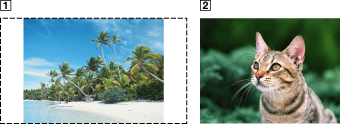
[Désactivé]
Les vidéos sont affichées à la résolution à laquelle elles ont été enregistrées. Si la résolution vidéo est trop élevée, la gauche, la droite, le haut et le bas de l'écran sont coupés. Si la résolution vidéo est trop basse, des barres noires apparaissent à droite, à gauche, en haut et en bas de l'écran.


